Hoe GIF snel bij te snijden met de 4 GIF Croppers
Het wijzigen van de grootte van een GIF is een eenvoudige taak als u de beste oplossing gebruikt om een GIF bijsnijden. Niet alle GIF-editors bieden echter een professionele en praktische oplossing om bij te snijden. Alles wat je moet weten over de croppers voor GIF vind je hier in dit bericht. Om je de beste opties te bieden die je kunt gebruiken, lees je de onderstaande details en bekijk je de vier ongelooflijke croppers die je kunt gebruiken om de grootte van je GIF te wijzigen.

Deel 1. GIF's bijsnijden op Windows en Mac
Manier 1. Gebruik Video Converter Ultimate - Beste GIF-cropper
Het is een professionele tool die de gebruiker alleen uitmuntendheid biedt in wat hun probleem ook is. FVC Video Converter Ultimate, doe al mee om GIF's te bewerken door te knippen, bij te snijden, bij te snijden of zelfs een persoonlijke GIF te maken. Deze tool is niet alleen geweldig voor GIF, maar je kunt GIF ook converteren naar MOV, AVI, MP4, MKV, WMV en naar meer dan 200 formaten. Afgezien daarvan is het proces dat deze tool biedt heel anders dan de andere tool, omdat het bliksemsnelle verwerking ondersteunt om het bestand snel te importeren en exporteren. Bovendien moet deze tool tal van problemen oplossen met betrekking tot het bewerken van GIF's. Het is dus eenvoudig om deze tool te belasten met bijsnijden. Wil je leren hoe je een GIF bijsnijdt? In dat geval zullen de volgende details een korte tutorial tonen om het snel te doen.

FVC Video Converter Ultimate
5.689.200+ downloads- Een professionele en zeer betrouwbare GIF-cropper is beschikbaar op Windows en Mac.
- Het ondersteunt het converteren van GIF naar MP4-, MOV-, WMV-, MKV- en 200+ formaten.
- Er zijn aanvullende geavanceerde functies beschikbaar om u te helpen GIF's te maken, te versnellen of te vertragen, enz.
- Het is veilig voor elk type virussen.
- Het ultrasnelle exportproces om u te helpen de bijgesneden GIF in een mum van tijd klaar te maken.
Gratis downloadVoor Windows 7 of hogerVeilige download
Gratis downloadVoor MacOS 10.7 of hogerVeilige download
Stap 1. Download de cropper op uw schijf door op de onderstaande downloadknop te klikken. Installeer daarna de software en druk op Nu starten om door te gaan naar de volgende stap.
Stap 2. Zodra het nu is geopend, klikt u op de Gereedschapskist en zoek naar de Video bijsnijden bovenaan de interface.
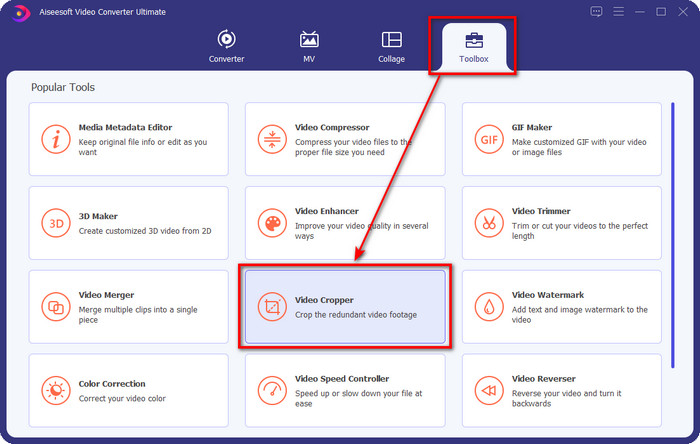
Stap 3. Er verschijnt een nieuwe interface, klik op de + knop; er wordt een map weergegeven waarin u door uw GIF kunt bladeren, klik erop en druk op Open verder gaan.
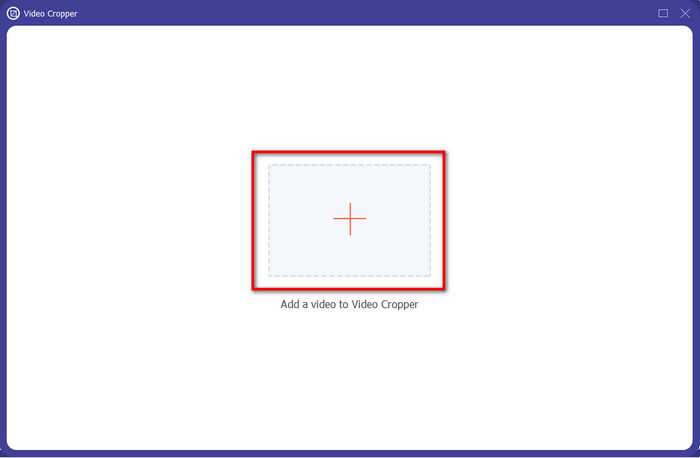
Stap 4. Klik op de Besnoeiing optie (schaarpictogram) en dan verschijnt er een nieuwe interface op het scherm waar u de GIF kunt bijsnijden en de . kunt aanpassen beeldverhouding volgens uw wensen door de kleine puntjes vrij te slepen.
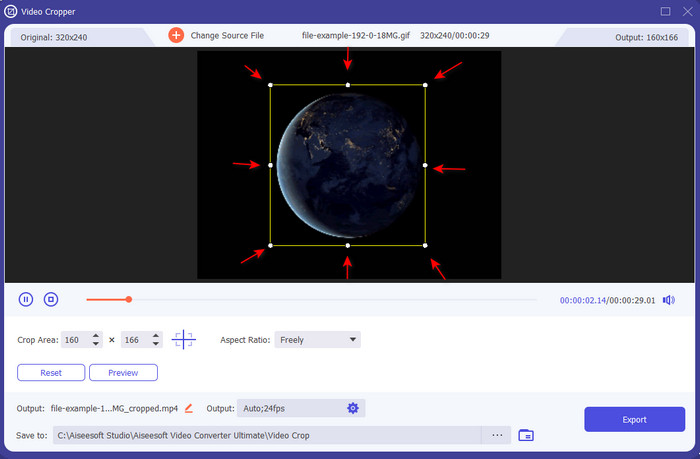
Stap 5. Na de aanpassing kunt u op drukken Exporteren om de bijgesneden GIF op uw schijf op te slaan en te downloaden; voila, zo eenvoudig als dat, je hebt nu je GIF bijgesneden.
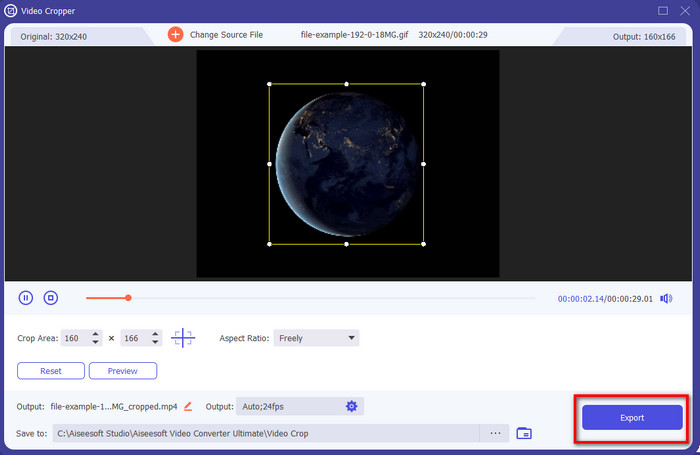
Manier 2. Photoshop gebruiken
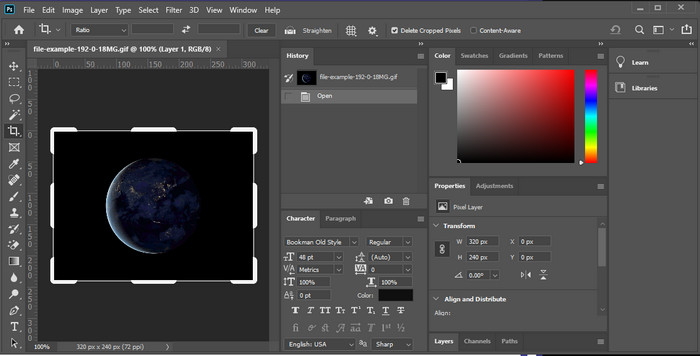
Photoshop is een professionele tool die zware bewerkingen ondersteunt op elke afbeelding die u invoegt, zoals GIF. Deze tool heeft al miljoenen ervaren gebruikers geholpen bij het ingewikkeld bewerken van hun foto's. Vanwege de zware bewerkingsfuncties ondersteunt deze tool het echter technisch geworden voor een nieuwe editor om de functies ervan te begrijpen, vooral als je geen ervaring hebt met bewerken. Hoewel het je cropper kan zijn, is het nog steeds te veel voor een eenvoudige klus. Maar als u op zoek bent naar hoe u een GIF bijsnijdt in Photoshop, volg dan de details en knowhow.
Stap 1. Download en start Photoshop op uw bureaublad.
Stap 2. Klik het dossier, zoek in de GIF en druk op Open. druk op C op je toetsenbord, pas dan de grootte aan, druk op Enter, verder gaan.
Stap 3. Exporteer de uiteindelijke uitvoer door te klikken op Opslaan onder de het dossier.
Deel 2. GIF's online bijsnijden
Manier 1. Gebruik Ezgif
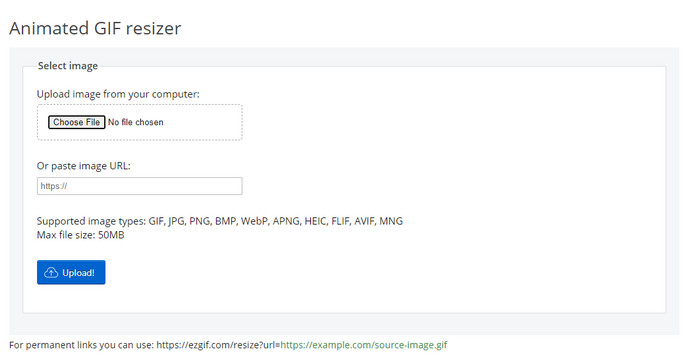
Als je online een cropper op je GIF nodig hebt, moet je dat al weten Ezgif is een keuze. Het is niet nieuw voor ons dat deze GIF-editor online op de lijst staat omdat hij bekend staat om zijn bewerkingsmogelijkheden. In tegenstelling tot de genoemde croppers, is het gratis te gebruiken en is het niet langer nodig om het te downloaden. De algehele ervaring is redelijk goed, maar het is niet de beste ervaring die we tegenkomen vanwege de advertenties die deze online tool verschrikkelijk maken. Als je hier geanimeerde GIF bijsnijdt, verwacht dan dat je geduld nodig hebt, want het uploaden en downloaden van de GIF zal enige tijd duren.
Stap 1. Open uw browser en zoek in de Ezgif.
Stap 2. Ga naar Bijsnijden, druk op Kies bestand, zoek het bestand in uw map en druk op Uploaden.
Stap 3. Sleept de kader stippen volgens uw wensen en druk op Afbeelding bijsnijden verder gaan.
Manier 2. iLoveIMG
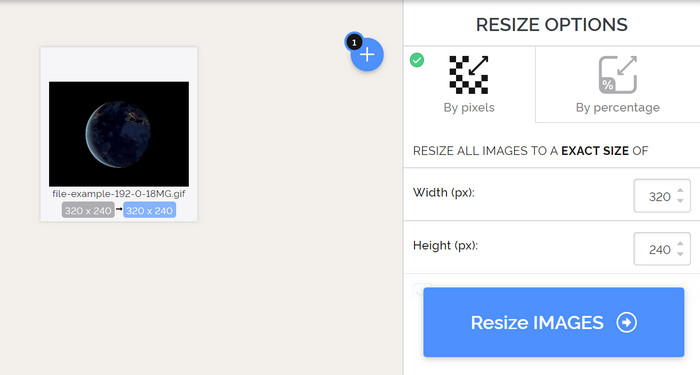
Leer hoe u GIF's online kunt bijsnijden met de iLoveIMG. Deze tool biedt functies die u helpen bij het bijsnijden, vergroten/verkleinen, comprimeren en meer van uw afbeelding. Bovendien is het uploaden en downloaden van het bestand hier beter dan de Ezgif omdat het niet veel tijd kost om te laden. Stel dat je geen cropper op je desktop wilt downloaden, dan is deze tool een keuze zoals de eerst genoemde online tool. Maar verwacht dat sommige advertenties op de interface een beetje irritant kunnen zijn.
Stap 1. Open uw zoekmachine en zoek naar de iLoveIMG en klik op Afbeelding bijsnijden.
Stap 2. druk op Selecteer afbeelding en blader door het GIF-bestand. Pas de .... aan frameverhouding volgens uw behoeften en druk op Afbeelding bijsnijden.
Stap 3. Wacht tot het bijsnijdproces is voltooid en download het dan.
Deel 3. Veelgestelde vragen over het bijsnijden van GIF's
Naar welke kwalificaties moet ik zoeken in een GIF-cropper?
Er zijn veel kwalificaties waarmee u rekening moet houden bij het kiezen van een GIF-cropper, en de eerste is de compatibiliteit van de tool op uw platforms. Zorg ervoor dat u de artikelrecensie over de tools leest om te weten of ze beschikbaar zijn op uw apparaten. Vervolgens is het malware-veilig, vooral online of downloadbaar; bijsnijden is een gemakkelijke taak, maar zorg ervoor dat uw cropper betrouwbaar is. Ten slotte moet de cropper verschillende functies hebben die u nodig hebt om te bepalen of de bijgesneden maat de juiste maat is. Deze omvatten het bijsnijdkader, voorbeeldoptie, lengte en hoogte, en meer.
Is het veilig om een online GIF-cropper te gebruiken?
Nou, de meeste GIF-croppers online zijn veilig, maar niet allemaal. Zorg er dus voor dat u, voordat u ze opent, de online tool veilig kunt gebruiken om onomkeerbare schade aan uw apparaten te voorkomen.
Hoe GIF als achtergrond in te stellen?
Er zijn veel manieren om van je GIF een achtergrond te maken op je mobiele telefoons en desktop. We bieden hier ook een bonustool waarmee u een GIF kunt maken door afbeeldingen of video's te compileren. Waar wacht je op? Klik op deze link om te leren hoe u GIF's als achtergrond op uw apparaat kunt instellen.
Gevolgtrekking
Hier vindt u alle mogelijke manieren om GIF's online of offline bij te snijden. De tools die we in dit artikel opnemen, bewijzen al dat het veranderen van de maat eenvoudig is met behulp van hen. Maar als je een professionele output en een probleemloze tool nodig hebt, dan: FVC Video Converter Ultimate is een uitstekende keuze. Deze tool creëert een kloof tussen een goede cropper en de beste. Dus als u als een professional moet bijsnijden, is de downloadknop hieronder beschikbaar om de tool te downloaden.
Gratis downloadVoor Windows 7 of hogerVeilige download
Gratis downloadVoor MacOS 10.7 of hogerVeilige download



 Video Converter Ultimate
Video Converter Ultimate Scherm opnemer
Scherm opnemer


